
Tilføj et diagram på en Freeform-tavle på Mac
Du kan forbinde figurer og andre emner med streger for at oprette et diagram eller procesdiagram på Freeform-tavlen.
Tilføj et diagram
Gå til appen Freeform
 på din Mac.
på din Mac.Åbn en tavle, eller opret en ny.
Hvis du vil bruge forbindelsesstreger, skal du klikke på
 eller vælge Oversigt > Vis forbindelsesstreger. (Når forbindelsesstreger er i brug, ændres knappen til
eller vælge Oversigt > Vis forbindelsesstreger. (Når forbindelsesstreger er i brug, ændres knappen til  ).
).Tilføj enhver type emne – et tekstfelt, en figur (undtagen en streg), et foto, en video, et link, en huskeseddel eller et andet arkiv.
Vælg det emne, du tilføjede, og træk derefter en af pilene op, ned, til venstre eller højre for at tilføje en forbindelsesstreg.
Når du holder op med at trække forbindelsesstregen, vises figurbiblioteket, og du kan vælge den næste figur til diagrammet. (Klik på
 for at åbne figurbiblioteket).
for at åbne figurbiblioteket).Du kan også trække en forbindelsesstreg til et andet emne, som allerede er på tavlen. Stregen tilføjes automatisk mellem de to emner.
Gentag trin 4, 5 og 6, indtil diagrammet er færdigt.
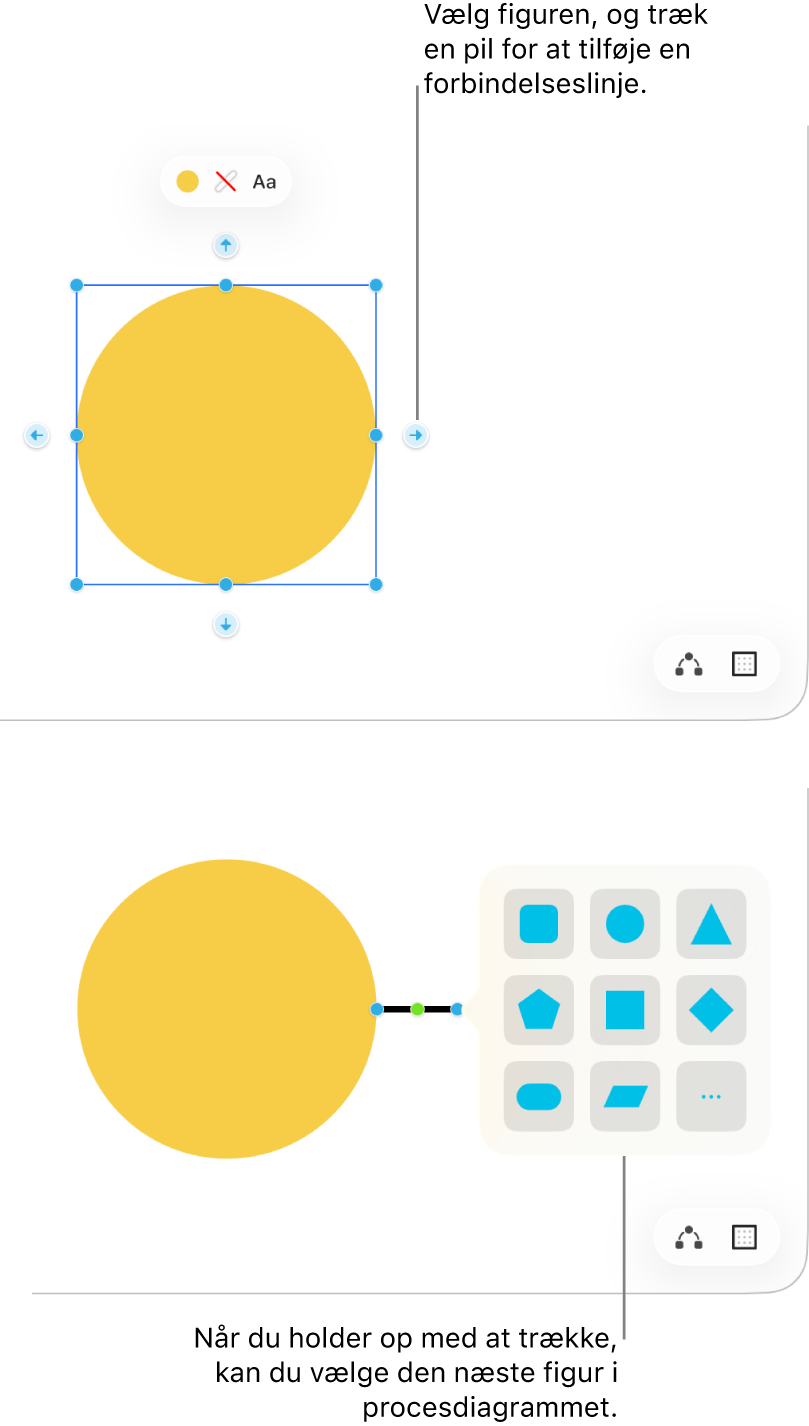
Forbind to emner med en streg
Når du har tilføjet to emner i appen Freeform, kan du tilføje en streg mellem dem.
Vælg to emner på din tavle.
Gør et af følgende:
Ctrl-klik på det valgte for at åbne en menu, og vælg derefter Tilføj forbindelsesstreg.
Vælg Indsæt > Forbindelsesstreg på menulinjen.
Klik på
 , og vælg forbindelsesstregen.
, og vælg forbindelsesstregen.
Skift forbindelsespunkter
Når du føjer forbindelsesstreger til en Freeform-tavle, kan du ændre den måde, de forbindes på.
Klik for at vælge en forbindelsesstreg.
Klik på en blå prik, som er forbundet med emnet, og træk den til et nyt forbindelsespunkt.
Der vises et udvalg af forbindelsespunkter i midten, øverst, nederst og i siderne af dit emne. Der vises en udfyldt cirkel, når en forbindelse er mulig et andet sted – enten i eller i nærheden af emnet.
Tip: Du kan hurtigt dublere en figur (eller et andet emne) og tilføje en forbindelsesstreg. Du skal bare vælge figuren og derefter klikke på og holde forbindelsespilen nede på den side, hvor du vil tilføje stregen og figuren. Når du holder pilen nede, vises der et eksempel på figuren og stregen, og når du slipper, anbringes de på tavlen.
Fortsæt med at opbygge din tavle ved at tilføje tekst, huskesedler, figurer, streger, fotos, videoer, tabeller, links og andre arkiver.